Lav intern lagerplads er noget, der er blevet synonymt med næsten alle smartphone-ejere. Mens de fleste telefoner i disse dage kommer med mindst 16 GB lagerplads, er det ikke nok, i betragtning af at telefoner optager 4K-videoer i disse dage, og de grafikintensive spil er ret enorme i størrelse. En 'utilstrækkelig lagerplads' -fejl er ret irriterende, især når du har en cool ny app eller et spil, du kan downloade. Så i dag vil vi gerne dele med dig en komplet guide til, hvordan man frigør intern lagerplads på Android.
Så denne vejledning indeholder tip til både rodfæstede og ikke-rodfæstede brugere. Du kan faktisk bruge disse tip som en tjekliste, når du føler, at du vil have ledig plads på din interne hukommelse. Lad os grave ind.
1. Ryd cachelagrede data
Den første og hurtigste måde at slippe af med den "utilstrækkelig lagerplads" -fejl ville være at rydde de cachelagrede data. Vi anbefaler dig at rydde de cachelagrede billeder og filer fra apps til sociale medier og webbrowser.
For at rydde cachen skal du gå ind i Opbevaringsindstillinger på din enhed og tryk på det interne lager mulighed. Det viser dig mængden af data, der er taget af forskellige medietyper, herunder de cachelagrede data. Trykke på "Cachelagrede data”For at rydde cachen. Tryk på OK, når du bliver bedt om det.
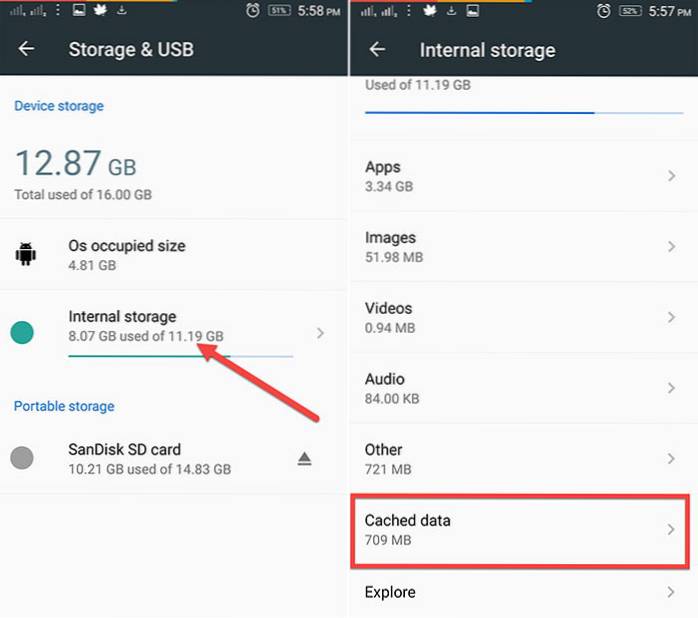
Du skal dog være forsigtig, hvis du helt stoler på mobildata til internettet, fordi cachelagrede data faktisk vil være nyttige for at spare dig for den ekstra bit data.
2. Find store filer, og fjern unødvendige filer
Den næste ting du skal gøre er at fjerne de ubrugelige og de største filer. For det meste kan de store filer være film og HD-videoer, som skal flyttes til et SD-kort eller andre lagerenheder. Men du skal først finde ud af, om der er nogen. Det ville være en kedelig opgave at finde sådanne filer i forskellige mapper. Så for at lette denne proces skal du bruge en app til lagringsanalysator.
Jeg anbefaler dig at bruge appen Storage Analyzer & Disk Usage (gratis). Det viser dig let de 10 største filer, der findes i dit interne lager.
Når du har installeret appen, skal du åbne navigationsskuffe og du skal se muligheden for “Største filer“. Tryk på det, og du får dit resultat. Nu skal du bare fjerne de krævede filer langt tryk på en fil og du får mulighed for at slet det.
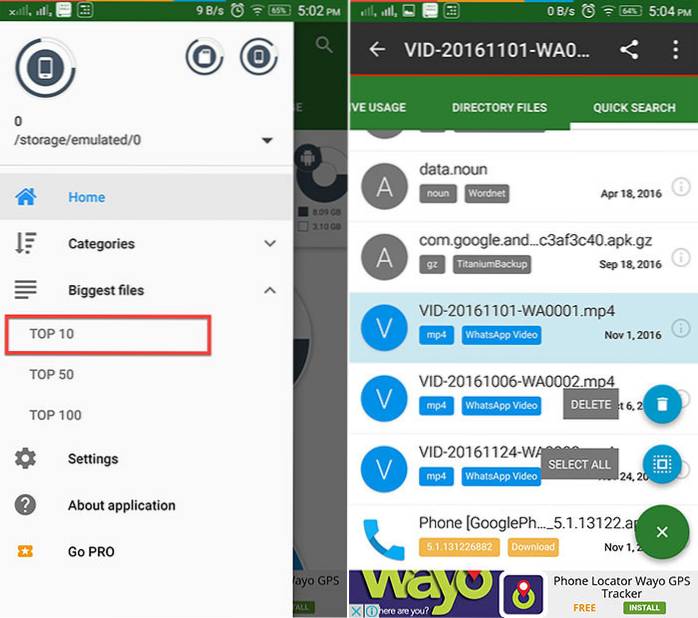
Du kan endda bruge nogle avancerede filhåndteringsapps, som giver lignende muligheder for at sortere de største filer i din opbevaring.
3. Fjern duplikatfiler og fotos
Duplikatfiler produceres for det meste, når du har brugt en Android-smartphone i lang tid, og de består for det meste af APK'er og PDF-filer. Selv fotos bliver duplikeret, når vi tager 2-3 billeder sammen for at få det bedste billede, men vi har altid en tendens til at glemme at slette de dårlige fotos. Således forårsager dobbeltarbejde i fotos.
Det kan du nemt slette duplikerede fotos ved hjælp af en populær app kaldet Galleri læge (Ledig). Det finder automatisk de dårlige og duplikerede fotos og giver dig en hurtig mulighed for at slette dem alle på én gang. Du kan endda gennemgå dem, før du sletter, hvis du vil.
Åbn appen, og i starten beder den dig først om at scanne fotosappen. Når scanningen er gennemført, viser den dig en komplet sundhedsrapport for dit galleri. Nu her vil det vise dig “Dårlige fotos”Og“Lignende fotos“. Alt du skal gøre er at gennemgå dem, du vil beholde, og slette de andre. Det gør opgaven let for dig ved at vælge de bedste fotos, du måske vil beholde.
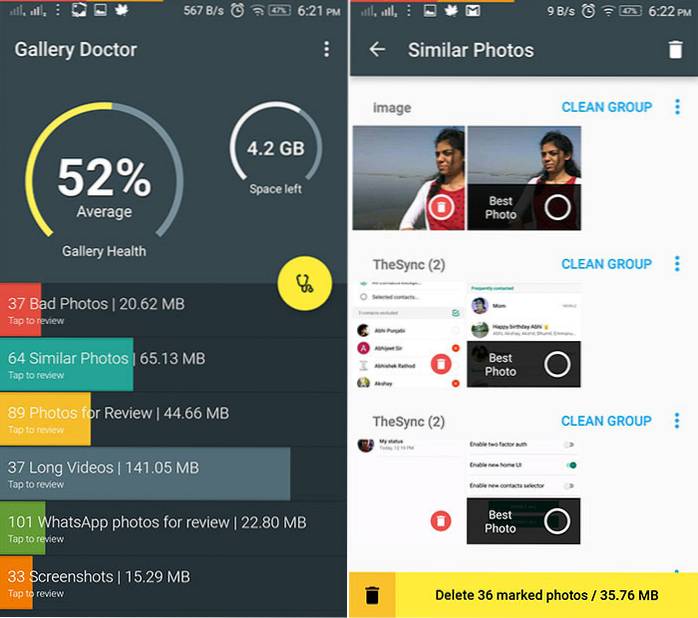
Gallerilæge er for det meste til fotos, men hvis du vil søg efter duplikaterne i dokumenter og andre filer, skal du downloade Dupliceret Files Finder-app (Ledig).
Denne app kontrollerer navngivningskonventionen for filer for at finde ud af duplikaterne. Også her kan du gennemse filerne og kontrollere dem, du vil beholde. Det viser antallet af duplikater, der er til stede for en bestemt fil, og det viser også filplaceringen for yderligere at lette processen. Når du er færdig med at sortere filerne, tryk på knappen Slet for at fjerne dem.
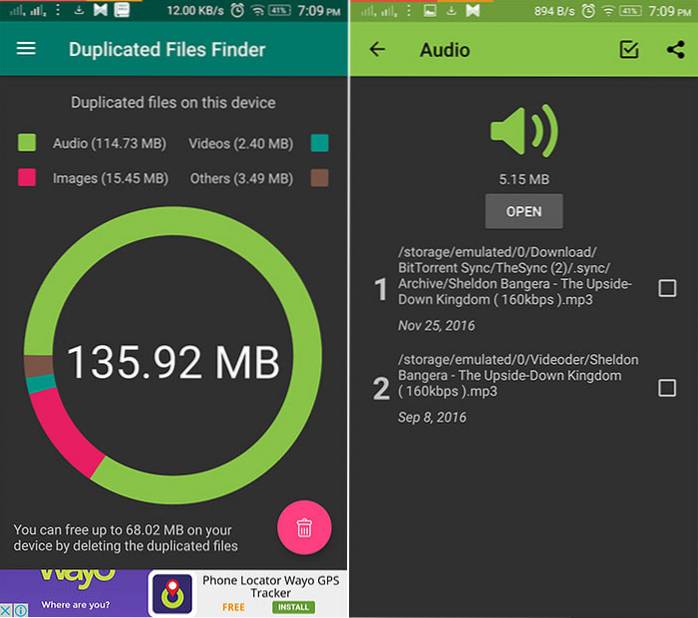
4. Batch Afinstaller ubrugelige apps
Hvis du er en Android-entusiast, er det noget, du skal gøre på daglig basis, at prøve nye apps og spil. Chancerne er, at din enhed har et antal ubrugelige apps, som du ikke længere bruger. Nå, det er tid til at fjerne dem for godt.
Nu er der ingen måde tilgængelig i Android-systemet, der giver dig mulighed for at afinstallere flere apps på én gang. Så vi bliver nødt til at bruge en anden app til at nå denne opgave. Vi kan bruge Enkel afinstallationsapp (Gratis med køb i appen), og du kan tjekke vores komplette artikel om, hvordan du afinstallerer flere apps på Android for flere detaljer.
5. Overfør filer til SD-kort
Nå, dette er en no-brainer. Billeder, videoer, musikfiler og andre dokumenter skal overføres til et SD-kort, hvis du har lavt internt lager. Du kan nemt gøre dette ved hjælp af den filhåndteringsapp, du bruger. Du kan også bruge din computer til at gøre dette. Tilslut bare din telefon til din computer via USB og udfør en cut-paste for de valgte filer.
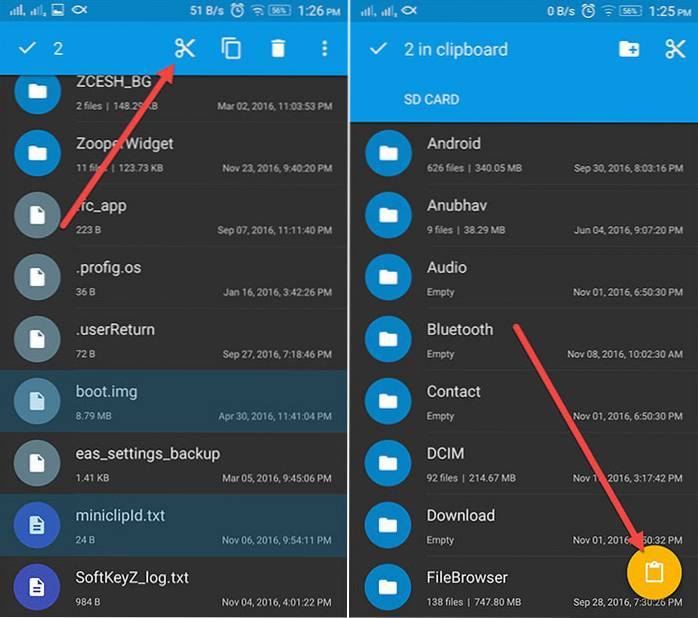
6. Fjern offlineområder i Google Maps eller flyt til SD-kort
Google Maps 'offline-funktion er ret forbløffende, men det tager meget lagerplads. Så hvis du har gemt områder, som du ikke rigtig har brug for, bør du overveje at fjerne dem eller flytte dem til SD-kortet. Lad os først se, hvordan du sletter dem.
Åbn navigationsskuffe i Google Maps og tryk på “Offline områder“. Klik nu på listen over offlineområder på den, du vil slette. På det næste skærmbillede får du mulighed for at opdatere eller Slet området.
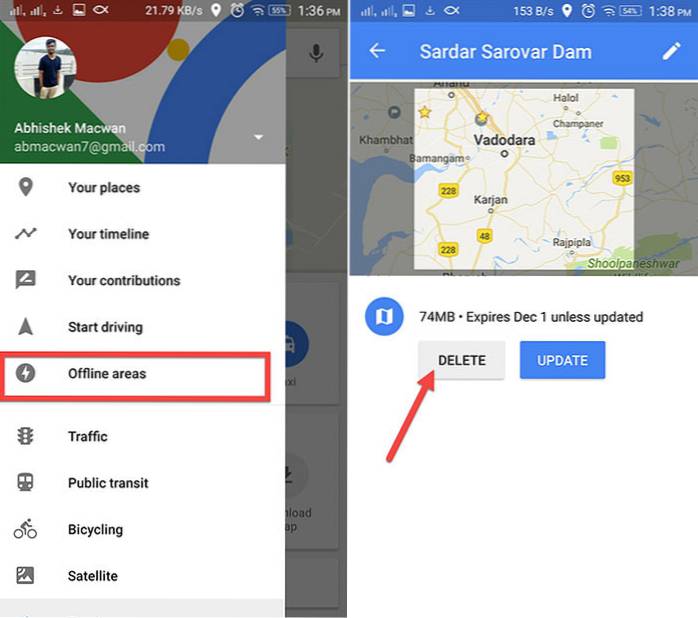
For at flytte dine offlineområder til SD-kort skal du bare ændre en indstilling. I Offline områdeside, tryk på Ikonet Indstillinger i øverste højre hjørne. Tryk derefter på “Opbevaringsindstillinger”Og vælg SD-kort mulighed og tryk på “Gemme“.
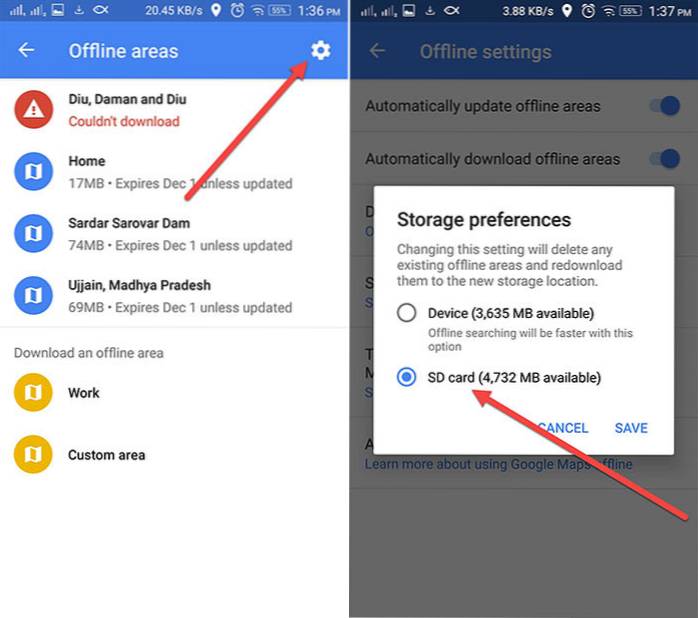
7. Vælg Cloud Storage
Nå, hvis du er velsignet med en højhastighedsinternetforbindelse, skal du sandsynligvis vælge skyopbevaring. Nu, når du vælger en cloud-opbevaringstjeneste, er det dine egne præferencer. Du kan tjekke vores artikel om de mest pålidelige cloud storage-tjenester at vælge imellem. Når du har installeret en skylager-app, kan du overveje at flytte dine filer til skyen for at spare intern lagerplads på din Android-smartphone.
8. Vedtag SD-kort som intern lagring
Nu er dette tip specifikt til folk, der bruger en enhed med Android 6.0 og nyere. Android Marshmallow bragte en ny funktion, der gør det muligt at tilpasse din telefons eksterne hukommelse som intern hukommelse. Dette er bestemt praktisk, da du ikke kan flytte nogle filer, apps, appdato til SD-kortet. Med adoptivlagring øger du effektivt enhedens interne lager. Lad os se, hvordan du kan gøre det.
Først skal du bruge en hurtigt SD-kort. Mens dit normale SD-kort fungerer, vil læsehastighederne være på den langsommere side. Så sørg for at få et højhastigheds SD-kort. Hvis du vælger at arbejde med dit allerede indsatte SD-kort, skal du sørge for at sikkerhedskopiere alt dets indhold, fordi SD-kortet vil blive formateret til at blive brugt som internt lager. Et nyt drev tildeles det allerede eksisterende lager.
Når du er klar, skal du gå til Indstillinger-> Opbevaring og USB på din telefon og tryk på "Bærbar opbevaring" at du har. På det næste skærmbillede skal du trykke på “Formater som internt lager“. Derefter bliver du bedt om at slette alt indholdet på SD-kortet og formatere det som intern lager. Trykke på "Slet & format“.
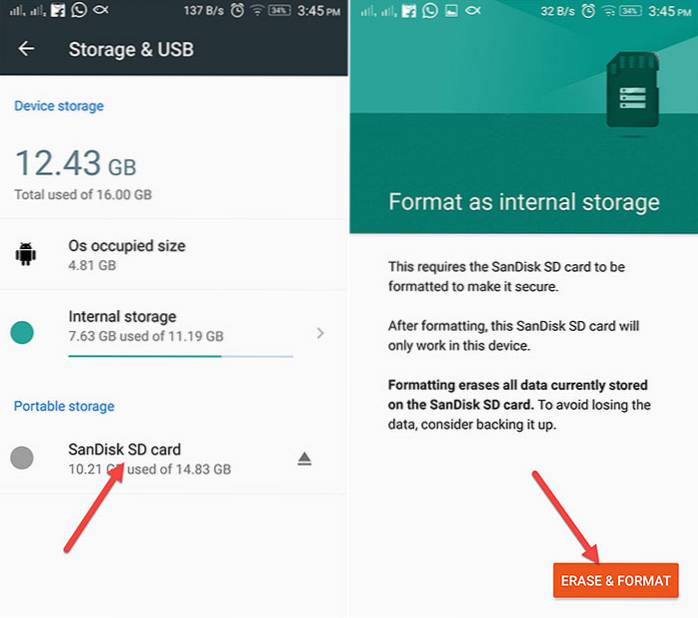
Så nu har du lidt mere intern lagerplads til at udfylde. Du skal kunne installere flere apps og spil. Men vær sikker på at du fjern ikke SD-kortet uden at formatere det tilbage som bærbar lagring. Det er trods alt et SD-kort, og det fungerer ikke så godt som det interne lager.
9. Rengør skrammel i et tryk [rod]
Det skrammel, jeg taler om her, er de resterende filer og mapper på afinstallerede apps. Sådanne filer bliver normalt ikke ryddet op af Android-systemet, og du kan ikke fjerne dem, før din enhed har rootadgang. Ja, dette tip kræver en rodfæstet Android-enhed.
Den app, vi bruger her, er en velkendt app med navnet SD Maid (gratis version). Det fjerner alle 'Corpse' filer med et enkelt tryk. Bortset fra det renser det også databasen, hvilket giver dig tilstrækkelig ledig hukommelsesplads. Lad os se, hvordan SD Maid kan være nyttigt.
Åbn appen og i Hurtig adgang sektion, start scanningen. Det begynder at finde rester, cachelagrede filer og andre unødvendige data. Når den er færdig med scanning, skal du trykke på Kør nu for at rydde disse data.
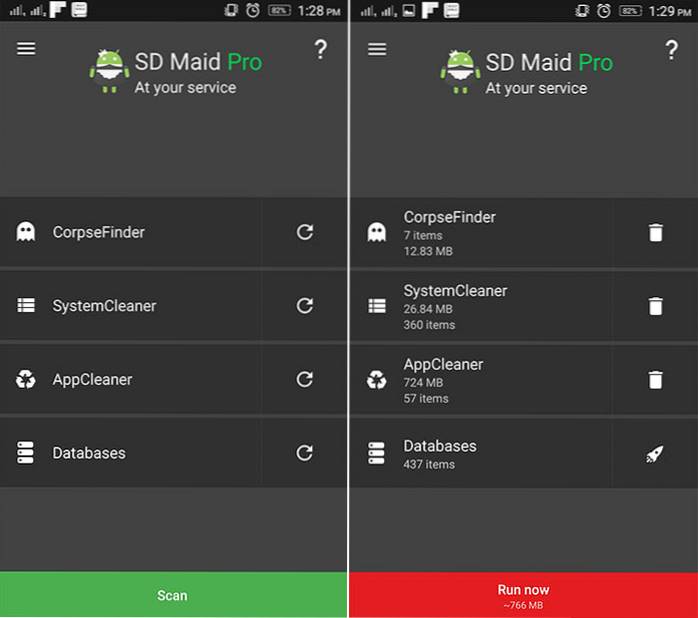
Nå, appen også dig planlægge scanninger hvis du vælger at købe Pro-versionen ($ 3,49). Efter min mening er denne rodmetode mere effektiv og hurtig end nogle af de andre no-root-metoder, der er nævnt ovenfor.
10. Afinstaller Bloatware og andre systemapps [Root]
Hvis du ikke bruger en enhed, der kører lager Android, skal du have bemærket forskellige oppustede apps, der optager dyrebar intern lagerplads. Afinstallation af bloatware er en af de bedste ting, du kan gøre for at frigøre intern lagerplads. Du kan dog kun afinstallere systemapps på en rodfæstet Android-enhed. Vi kan bruge den meget populære Titanium Backup-app (gratis version), som er kendt for sin evne til at sikkerhedskopiere apps og deres data, men du kan også bruge den til at afinstallere systemapps. Der er andre lignende apps, der kan hjælpe os med at nå opgaven, men jeg synes, at Titanium Backup er bedre. Så lad os se, hvordan du fjerner nogle unødvendige systemapps, der er forudinstalleret på din enhed ved hjælp af Titanium Backup.
Åbn appen, og skift til “Sikkerhedskopiering / gendannelse”Tab. Her får du en komplet liste over alle de apps, der er installeret på din enhed, inklusive systemapps. Nu, tryk bare på en af systemapps og det spretter en dialogboks ud. Her får du mulighed for at afinstallere det. Du kan endda sikkerhedskopiere systemappen, hvis du vil, eller du kan bare fryse den. Frysning af appen gør den ikke-brugbar, men den vil stadig være på din opbevaring.
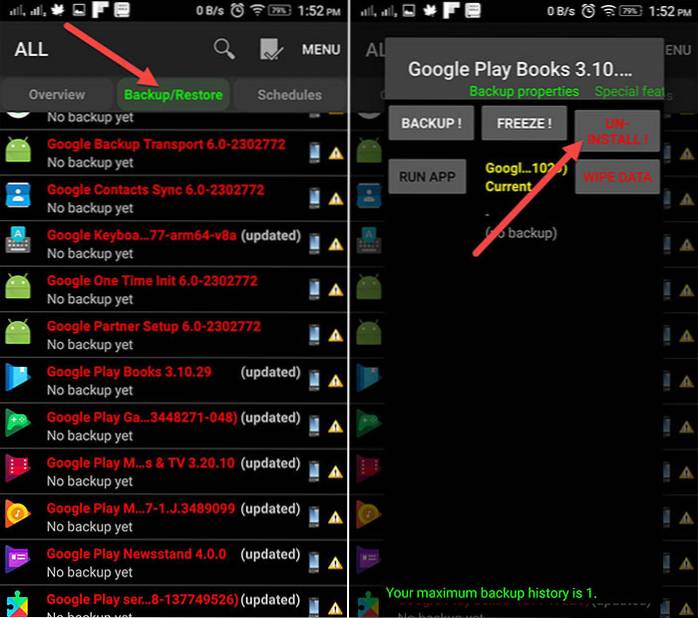
Du kan også tjekke vores detaljerede artikel om, hvordan du fjerner bloatware fra både ikke-rodede såvel som rodfæstede enheder.
SE OGSÅ: Sådan ændres eller forfalskes GPS-placering på Android
Brug disse tip til at frigøre intern lagerplads på Android
Nå, med disse ovennævnte tip, skal du nu have nok intern lagerplads tilgængelig på din enhed. Som jeg nævnte tidligere, kan du bruge disse tip som en tjekliste, når du har lidt lagerplads. Det er alt fra vores side, men lad os vide, hvordan disse tip fungerede for dig, nede i kommentarfeltet nedenfor. Også eventuelle spørgsmål er velkomne.
 Gadgetshowto
Gadgetshowto



